Comment coller une capture d'écran sur un Mac
2023-03-10 09:32:41 • Filed to: Mode d'emploi • Proven solutions
Si vous vous demandez comment coller une capture d'écran sur un ordinateur Mac, vous avez probablement déjà fait quelques recherches sur le sujet. Vous savez probablement que les systèmes d'exploitation comme macOS disposent d'applications et de modules natifs pour vous aider à accomplir votre travail, mais nous parions que vous connaissez également les types de limitations et de restrictions qu'ils posent. Il n'y a pas vraiment de moyen pratique de prendre et de coller une capture d'écran sur Mac si vous n'utilisez que des outils natifs comme le presse-papiers ou l'application Aperçu, c'est pourquoi nous avons sélectionné trois outils spéciaux qui peuvent faire un meilleur travail.
Méthode de capture d'écran la plus courante pour Mac
Pour être juste, nous devons concéder que les utilisateurs de Mac s'appuient fortement sur une fonction particulière de copie d'écran pour copier et coller des écrans sur diverses versions de macOS. C'est l'une des méthodes les plus couramment utilisées et elle fonctionne. Il présente de nombreuses lacunes, mais c'est un outil assez fiable si vous souhaitez simplement copier un écran et le coller ailleurs sur une autre application Mac. La meilleure partie est qu'il s'agit d'un module intégré qui fonctionne sur toutes les versions de macOS sans qu'il soit nécessaire d'installer quoi que ce soit.
Pour utiliser cette fonction, il suffit d'appuyer sur cette combinaison de touches sur votre MacBook ou iMac : Shift + Commande + 4. Cela vous permettra de sélectionner des fenêtres spécifiques sur votre écran. Une fois la sélection effectuée, il suffit de cliquer à l'intérieur de celle-ci pour copier la zone. Vous pouvez ensuite utiliser le raccourci Cmd+v pour coller la capture d'écran dans une autre application.
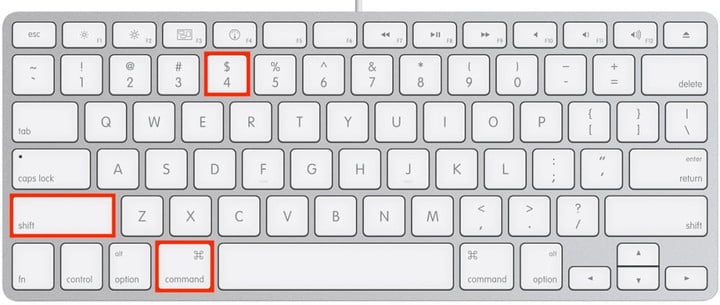
Comment copier et coller l'écran sur Mac avec des outils
Il existe de nombreux outils pour prendre et coller des captures d'écran, mais nous avons identifié trois des meilleures applications dans cette catégorie. Chacune a ses propres forces et avantages, comme vous le verrez.
Snagit
Par défaut, Snagit dispose d'un raccourci clavier permettant d'accéder aux options de capture d'écran lorsque l'application fonctionne en arrière-plan. Le raccourci déclenchera également le lancement de l'application sur votre Mac. Par défaut, le raccourci choisit l'option plein écran, mais Snagit permet un haut degré de personnalisation. Vous pouvez redéfinir le raccourci et utiliser un autre type de capture d'écran par défaut. Snagit propose également des outils avancés comme la capture par défilement et même la vidéo. Le seul problème - et il est de taille - concerne les pratiques en matière de prix et de licences. Non seulement vous dépenserez beaucoup d'argent pour la première licence que vous achetez, mais vous devrez également payer pour chaque mise à jour majeure. Pour cette raison, les utilisateurs pourraient se tourner vers d'autres outils comme Fireshot.

FireShot
Bien qu'il ne s'agisse pas strictement d'une application macOS, le fait que FireShot soit une application basée sur un navigateur (extension de navigateur) signifie que vous pouvez l'utiliser sur n'importe quelle plateforme, y compris Windows, Linux et macOS. Le véritable attrait de ce logiciel ne réside pas dans le type de captures d'écran qu'il permet de réaliser, mais dans ce que vous pouvez faire avec ces captures d'écran : copier dans le presse-papiers, imprimer, envoyer par courrier électronique, exporter vers un éditeur d'images, enregistrer le fichier et le télécharger sur des médias sociaux ou un serveur FTP/HTTP. L'inconvénient est qu'il existe une version gratuite, mais ses capacités sont très limitées. La plupart des fonctionnalités sont intégrées dans la version Pro de l'extension de navigateur.
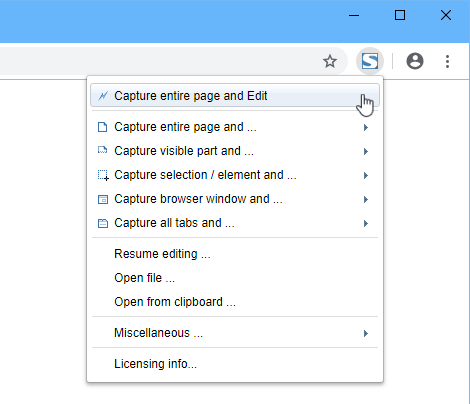
Maintenant que vous avez vu la méthode intégrée pour prendre et coller une capture d'écran sur Mac ainsi que certains outils tiers, nous vous laissons le soin de choisir celui que vous voulez utiliser. Snagit est, sans aucun doute, l'un des leaders du marché, et FireShot est une application multiplateforme pratique, mais pour une expérience véritablement native de macOS, nous recommandons Snagit. De nouvelles fonctionnalités sont régulièrement ajoutées, le produit est soumis à un contrôle de qualité et à des tests rigoureux et, surtout, le logiciel bénéficie du soutien de la très respectée marque Snagit.

Clara Durand
staff Editor
0 Comment(s)